أعد تثبيت Windows 7 بدون قرص أو محرك أقراص فلاش. كيفية تثبيت Windows بدون قرص أو محرك أقراص فلاش (تعليمات تفصيلية)
لا غنى عن تعليمات عامة حول كيفية إعادة تثبيت نظام التشغيل Windows 7 المرخص على جهاز كمبيوتر محمول أو كمبيوتر بدون قرص التثبيت ومحرك الأقراص المحمول.
هناك عدة نقاط هنا يجب النظر فيها بشكل منفصل. الأول هو جهاز كمبيوتر محمول أو كمبيوتر. ثانيا، نظام التشغيل Windows 7 المثبت لا يزال يعمل أو "طار" بالفعل.
ثالثًا، سيكون التثبيت نظيفًا أو بدون فقدان البيانات. رابعا - إذا كان لديك مفاتيح أو قسم خاص به قرص استرداد.
إذا تم شراء جهاز كمبيوتر محمول مثبت عليه نظام التشغيل Windows 7 مسبقًا، فيجب أن يكون هناك ملصق خاص به مفتاح في الأسفل.
هذا يعني أنه (إذا كان لديك واحدًا) يمكنك تثبيت أي نظام Windows (الشيء الرئيسي هو أنه يتمتع تمامًا بنفس الخصائص التي كانت موجودة على الجهاز الذي تم شراؤه - عادةً ما يكون "المنزل") وتنشيطه (اجعله مرخصًا ) باستخدام هذا المفتاح
يتم بيع العديد من أجهزة الكمبيوتر المحمولة، على عكس أجهزة الكمبيوتر، مع نظام التشغيل Windows 7 (الآن Windows 8) المثبت مسبقًا، وتقوم الشركات المصنعة بإنشاء قسم خاص على القرص حيث يتم تخزين نسخة مرخصة من Windows.
بعد ذلك، في حالة الفشل، يمكنك القيام بذلك بسهولة بدون قرص أو محرك أقراص فلاش، فقط مع فقدان البيانات.
لتجنب فقدان بياناتك (إذا كان Windows لا يزال قيد التشغيل)، ما عليك سوى حفظها في مكان منفصل (في كثير من الأحيان يمكنك تحديثها - وستبقى بياناتك الشخصية).
إذا لم يكن لديك قرص أو محرك أقراص فلاش (لحفظ البيانات)، فلا يهم، الشيء الرئيسي هو أن لديك الإنترنت.
لن أصف مرافق التخزين هذه بمزيد من التفصيل - ستجد مئات التعليمات التفصيلية على الإنترنت حول كيفية تخزين بياناتك الشخصية هناك (المستندات والمجلدات والمحفوظات وما إلى ذلك).
إعادة تثبيت نظام التشغيل Windows 7 المرخص بدون قرص أو محرك أقراص فلاش - تعليمات
قمنا بفرز البيانات. الآن دعنا ننتقل مباشرة إلى إعادة تثبيت نظام التشغيل Windows 7 أو 8 بدون قرص أو محرك أقراص فلاش.
لبدء هذه العملية (بدون استخدام محرك أقراص)، يجب شراء الكمبيوتر المحمول الخاص بك بنظام التشغيل Windows 7 أو Windows 8 المرخص والمثبت مسبقًا. آمل أن يكون هذا هو موقفك.
ثم قم بتشغيل قسم الاسترداد. تختلف "الخطوات" لكل كمبيوتر محمول:
بالنسبة لجهاز الكمبيوتر المحمول Samsung - مباشرة بعد تشغيله، اضغط على F4 (يمكنك القيام بذلك عدة مرات). لينوفو. LG وHP - انقر فوق F11. في ACER - اضغط على Alt+F10. بالنسبة لـ ASUS وDELL - انتظر حتى تظهر شاشة البداية واضغط على F9.
Sony Vaio - يريد منك النقر فوق F10 (أحيانًا تحتاج إلى الضغط على ASSIST). في Rover - فور التشغيل، اضغط مع الاستمرار على الزر ALT. يشتري العديد من الأشخاص كمبيوتر محمول Fujitsu - تحتاج إلى الضغط على F8 (بعد تشغيله).
باستخدام المعلمات المذكورة أعلاه، يمكنك البدء في إعادة تثبيت نظام التشغيل Windows 7 بدون قرص أو محرك أقراص فلاش، حتى لو لم يبدأ تشغيل Windows المثبت على الإطلاق.
لسوء الحظ، لا أستطيع كتابة التعليمات الكاملة مع الصور هنا، لأن كل نموذج لديه بعض الاختلافات.
المبدأ هو كما يلي: إذا كان لديك قرص إعادة تسجيل (مثبت Windows مرخص)، فقم بتشغيل الكمبيوتر المحمول، واضغط على المفاتيح المناسبة (الموصوفة أعلاه) وأعد التثبيت.
في الختام، سأقول فقط أنه إذا لم يكن لديك قسم قرص مع نظام التشغيل Windows المرخص بدون محرك أقراص فلاش وقرص، فلن تتمكن من إعادة تثبيته على الكمبيوتر المحمول الخاص بك، إلا إذا قمت بتحديثه، وحتى ذلك الحين لا دائماً.
وبعد ذلك بقليل، سيتم وصف التعليمات التفصيلية لجميع النماذج هنا على الموقع. يمكن العثور عليها في القسم. حظ سعيد.
تُباع العديد من أجهزة الكمبيوتر المحمولة بإصدار مثبت مسبقًا من نظام التشغيل Windows 8، والذي، كما أظهرت الممارسة، لا يناسب عددًا كبيرًا من المستخدمين. بالإضافة إلى ذلك، يصبح نظام التشغيل Windows لأي إصدار عاجلاً أم آجلاً مسدودًا ويتطلب أيضًا إعادة التثبيت. أيضًا، غالبًا ما تحدث إعادة التثبيت بسبب مشكلات مختلفة في أجهزة الكمبيوتر، على سبيل المثال، إذا لم يتم تشغيله أو إذا كان مقفلاً. على الرغم من العدد الكبير إلى حد ما من الخطوات المتضمنة في إعادة تثبيت Windows، حتى المستخدم الأقل خبرة يمكنه تثبيت نظام التشغيل باستخدام هذه الإرشادات.
التحضير لإعادة التثبيت
أول ما عليك فعله هو تحديد قسم القرص لتثبيت Windows. كقاعدة عامة، يتم تخصيص قسم القرص الثابت لا يقل عن 50 جيجابايت.
إذا كان جهاز الكمبيوتر الخاص بك يحتوي بالفعل على نظام تشغيل، فيجب عليك حفظ جميع المستندات اللازمة لإعادة تثبيت نظام التشغيل دون فقدان البيانات.
لتثبيت نظام التشغيل، ستحتاج إلى قرص DVD أو محرك أقراص فلاش بسعة 8 جيجابايت، حيث سيتم إنشاء تثبيت قابل للتمهيد.
اختيار إصدار نظام التشغيل
الإصدار الأكثر شيوعًا واستقرارًا لنظام التشغيل من Microsoft هو Windows 7، وفي بعض الحالات يتم إعادة تثبيته على نظام التشغيل Windows XP. العامل الأكثر أهمية في اختيار Windows هو توفر برامج التشغيل الضرورية. للتحقق من إصدار نظام التشغيل الذي يحتوي على برامج تشغيل لجهاز الكمبيوتر المحمول الخاص بك، يتعين عليك الانتقال إلى الموقع الرسمي للمطور والبحث في قسم الدعم.
تحتوي معظم أجهزة الكمبيوتر المحمولة الحديثة على برامج تشغيل لنظام التشغيل Windows 88.1 فقط، وبعضها مناسب أيضًا لنظام التشغيل Windows 7، ولسوء الحظ، لا يمكن ضمان التشغيل الصحيح لجميع الأجهزة. للتشغيل الصحيح، يوصى بتثبيت النظام الذي قدمت الشركة المصنعة برامج التشغيل له.
إذا كان الكمبيوتر المحمول الخاص بك يحتوي على أكثر من 4 جيجابايت من ذاكرة الوصول العشوائي، فيجب عليك اختيار حجم بت النظام - 32 (x86) أو 64 (x64). لاستخدام أكثر من 4 جيجابايت من ذاكرة الوصول العشوائي، يوصى بتحديد Windowsx64.
بعد تحديد إصدار Windows، تحتاج إلى تنزيله. يُنصح بتنزيل صورة أقرب ما تكون إلى الإصدار المرخص دون إضافة برامج إضافية. سيكون هذا الإصدار من Windows أكثر استقرارًا ولن يسبب مشاكل إضافية أثناء تثبيت نظام التشغيل. الخيار الأكثر شيوعًا هو ترخيص Windows 7 الأقصى.
فيديو: كيفية تثبيت ويندوز 7
إنشاء قرص تمهيد أو محرك أقراص فلاش
يجب عليك تحميل الصورة بتنسيق ISO؛ يتم توفير معظم الخيارات في هذا الملحق نظرًا لسهولة الاستخدام عند إنشاء محرك أقراص محمول أو قرص قابل للتمهيد.
للإنشاء، ستحتاج إلى أداة تنزيل Windows 7 USB/DVD، والتي يمكن تنزيلها أيضًا من موقع Microsoft على الويب.
قم بتثبيت البرنامج وتابع الخطوات الرئيسية:
- تشغيل البرنامج؛
- انقر فوق "استعراض" وحدد موقع صورة تثبيت Windows بتنسيق ISO. ينقر على "التالي"؛
- في القائمة التالية، تحتاج إلى تحديد نوع الوسائط التي سيتم تسجيل تثبيت Windows عليها - USB أو DVD. إذا كان محرك الأقراص لا يعمل أو كان مفقودًا، فلا يزال هناك خيار واحد فقط - محرك أقراص USB؛
- بعد ذلك، يجب عليك تحديد القرص الذي سيتم التسجيل عليه. بعد التحديد، يجب عليك النقر فوق "بدء النسخ"؛
- بالنسبة لجهاز الفلاش، سيطلب البرنامج تأكيد التنسيق، حيث تحتاج إلى النقر فوق "مسح"؛
- سيعرض البرنامج رسالة مقابلة حول التسجيل الناجح.
كيفية إعادة تثبيت Windows 7 بالكامل على جهاز كمبيوتر محمول
بعد إنشاء القرص أو محرك الأقراص المحمول، يمكنك إعادة تشغيل الكمبيوتر. لا تنس أنه سيتم حذف جميع البيانات الموجودة على القرص الذي ستقوم بتثبيت Windows عليه. يجب عليك أيضًا الاهتمام بإعدادات الاتصال بالإنترنت لديك؛ حيث يمكنك الاتصال بمزود الخدمة الخاص بك أو تسجيل البيانات بنفسك.
لبدء التثبيت، يجب عليك إعادة تشغيل جهاز الكمبيوتر الخاص بك وتعيين جهازك للتمهيد من ملفات تثبيت Windows.
إعداد BIOS للتثبيت
عند إعادة تثبيت نظام التشغيل من محرك أقراص محمول، يجب عليك تعيين أولوية التمهيد من جهاز معين، في هذه الحالة، محرك أقراص محمول أو محرك أقراص DVD. يتم تنفيذ هذه العملية للتثبيت على جهاز كمبيوتر بدون نظام تشغيل ومعه. لحسن الحظ، تحتوي معظم أجهزة الكمبيوتر المحمولة الحديثة على ميزة تحديد الجهاز بسرعة للتمهيد منه. لاستدعاء هذه القائمة عند تشغيل الكمبيوتر المحمول، يتم استخدام مفتاح معين.
باستخدام هذا الجدول يمكنك تحديد زر لجهازك:

بالنقر فوق الزر، سيعرض الكمبيوتر نافذة لاختيار الجهاز الذي سيتم التمهيد منه أولاً. في حالتنا، نختار محرك أقراص DVD أو محرك أقراص USB.

يوجد خيار تثبيت أكثر تعقيدًا عبر BIOS على كمبيوتر محمول فارغ أو مع نظام تشغيل مثبت. للقيام بذلك، عند بدء تشغيل الأجهزة، انتقل إلى BIOS (الزر موضح في الجدول المقدم). يحتوي BIOS من شركات مصنعة مختلفة على بعض الاختلافات، لذلك قد يختلف موقع الإعدادات عن تلك المعروضة.
في BIOS، انتقل إلى قسم "التمهيد" أو "ميزات BIOS المتقدمة" وقم بتعيين معلمة جهاز التمهيد الأول على جهازك - محرك أقراص USB أو محرك أقراص DVD. لحفظ الإعدادات، اضغط على F10 وحدد "حفظ وخروج". وبالتالي، يتم إجراء التثبيت من Dos عبر محرك أقراص فلاش USB أو عبر BIOS من القرص.

عملية إعادة التثبيت
بعد الانتهاء من جميع الإعدادات في BIOS، يمكنك المتابعة لتثبيت نظام التشغيل. إذا تم تنفيذ كافة الإجراءات بشكل صحيح بعد التمهيد، فسيعرض النظام الرسالة "اضغط على أي مفتاح للتمهيد من...". للمتابعة، اضغط على أي مفتاح وانتظر حتى يتم تحميله.
في هذه الحالة، سننظر في تثبيت Windows 7؛ الإصدارات الأخرى بها اختلافات بسيطة، لكن مبدأ التشغيل يظل كما هو:
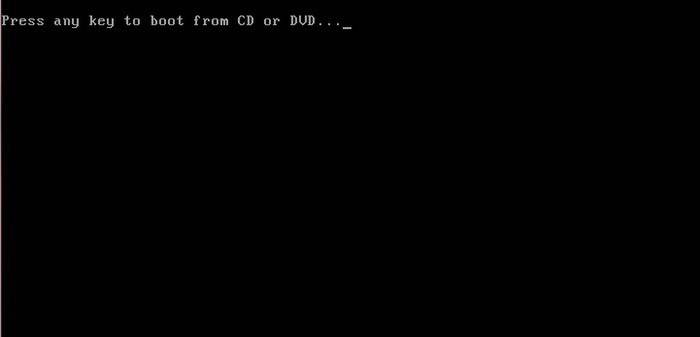
- في قائمة تثبيت Windows الأولى، يجب عليك تحديد اللغة، ثم النقر فوق "التالي"؛
- في القسم التالي، انقر فوق الزر "تثبيت"؛
- إذا كانت الصورة التي تم تنزيلها تتضمن العديد من تكوينات نظام التشغيل، على سبيل المثال، "Home Basic" أو "Maximum"، فسيعرض المثبت اختيار أحد الخيارات؛
- في القائمة التالية يجب عليك تأكيد موافقتك على جميع العناصر.
اختيار نوع التثبيت
- البرنامج لديه القدرة على تحديث نظام التشغيل Windows، حيث سيتم حفظ جميع الملفات في مجلد منفصل. على الرغم من هذه الراحة، فمن المستحسن تحديد وضع "التثبيت الكامل". يوفر هذا الخيار تثبيت نظام التشغيل الأكثر استقرارًا و"نظيفًا"؛

تنسيق القسم
- بعد تحديد التثبيت، سيطالبك البرنامج بتحديد قسم القرص الذي سيتم تثبيت Windows عليه. في هذه القائمة، يمكنك تهيئة أو توزيع المساحة بين أقسام القرص الصلب لديك عن طريق فتح مجموعة من خيارات "إعدادات القرص" الإضافية.
لسوء الحظ، ستؤدي هذه العمليات إلى حذف كافة المعلومات من القرص.تتيح لك هذه الوظيفة إنشاء أقراص بالحجم المطلوب، على سبيل المثال، إذا تم شراء الكمبيوتر المحمول الخاص بك بدون محور، فإن محرك الأقراص الثابتة الخاص به ليس "مكسورًا". لا تنس تهيئة كافة الأقراص الفارغة بعد إجراء العمليات على أقسام القرص الصلب. بعد الانتهاء من كافة الخطوات، حدد القرص وانقر فوق "التالي".

- بعد النسخ، سيطالبك النظام بإدخال اسم المستخدم واسم الكمبيوتر وكلمة المرور؛
- لإعدادات نظام الأمان لضمان حماية الكمبيوتر، يجب عليك تحديد "الإعدادات الموصى بها"؛
- بعد التحديد، اضبط الوقت والتاريخ وحدد "الشبكة المنزلية" في قائمة الاتصال بالإنترنت.
انتباه! عند إعادة تشغيل جهاز الكمبيوتر الخاص بك، يجب عليك إزالة القرص أو محرك الأقراص المحمول لتجنب إعادة تثبيت Windows.
في هذه المرحلة، يمكن اعتبار تثبيت Windows مكتملاً. يمكنك الآن تثبيت برامج التشغيل، بالإضافة إلى العديد من البرامج والأدوات المساعدة. إذا قمت بتغيير إعدادات بدء تشغيل الكمبيوتر في BIOS، فنوصيك بتعيينه للبدء من القرص الصلب أولاً.
الفروق الدقيقة في إعادة التثبيت إذا كان هناك نظام تشغيل آخر
كيفية تثبيت Windows 7 على جهاز كمبيوتر محمول بعد Windows 8؟لا تُحدث إعادة تثبيت نظام التشغيل Windows 8 أي فرق في حالة وجود نظام تشغيل آخر من Microsoft على القرص الصلب. التوصية الوحيدة هي تثبيت نظام التشغيل الجديد على نفس القسم الذي يوجد به نظام التشغيل الحالي.
فيديو: لماذا لا يتم تثبيت Windows
كيفية إعادة تثبيت ويندوز 7 مع المشاكل؟إذا لم يبدأ تشغيل Windows لديك، فستحتاج إلى استخدام كمبيوتر آخر لإنشاء قرص أو جهاز فلاش. نظرًا لأن التثبيت يتم دون بدء تشغيل Windows، فلن تتداخل مشكلات نظام التشغيل السابق مع التثبيت.
توضح هذه المقالة بالتفصيل عملية كيفية إعادة تثبيت نظام التشغيل Windows 7 على جهاز كمبيوتر محمول بدون قرص عن طريق تهيئة قسم القرص الصلب لديك. بفضل الوصف التفصيلي، حتى المستخدمين ذوي الخبرة القليلة سوف يفهمون مبادئ تثبيت نظام التشغيل Windows 7 بدلاً من 8. تتيح لك إعادة تثبيت نظام التشغيل الجديد ليس فقط الحصول على إصدار نظام التشغيل المطلوب، ولكن أيضًا التخلص من كمية كبيرة من البرامج الذي تم إعادة تثبيته من قبل الشركة المصنعة للكمبيوتر المحمول.
>كيفية إعادة تثبيت ويندوز 7 بدون قرص؟ هذا الموضوع ذو صلة اليوم. علاوة على ذلك، يتعلق الأمر بالتطورات الجديدة لنظام التشغيل التي ظهرت منذ وقت ليس ببعيد. والآن بمزيد من التفاصيل! يعد Windows 7، أو ببساطة "سبعة"، أحد أحدث أنظمة التشغيل من Microsoft، وفي نفس الوقت أكثرها نجاحًا. على الأقل هذا ما يعتقده العديد من الخبراء.
ماذا يعني التثبيت من محرك أقراص التمهيد؟
كيفية إعادة تثبيت ويندوز 7 بدون قرص؟ النموذج القياسي لتثبيت أي نظام تشغيل هو من القرص الصلب. وبالإضافة إلى القرص، يمكن استخدام محرك الأقراص كما هو. يعد خيار التثبيت من محرك أقراص فلاش موثوقًا تمامًا. كما هو الحال مع القرص، يتم تثبيت النظام المضيف في مستوى أدنى في التسلسل الهرمي لبرامج الكمبيوتر. وبعبارة أخرى، "من تحت النظام القديم". بالإضافة إلى ذلك، تتيح لك طريقة تحميل "نظام التشغيل" الجديد تهيئة القرص الصلب الذي كان يوجد عليه النظام السابق. سيؤدي هذا إلى حماية نظام التشغيل من البرامج القديمة التي قد تكون ضارة، وكذلك من أجزاء الملفات "غير المحذوفة" والتي تكون غير مرئية للوهلة الأولى، ولكنها تظل في النظام وتتداخل مع التشغيل العادي. مثل هذه "القصاصات" من المستندات غير الضرورية تعيق سرعة النظام. قد تحدث أعطال. يجب أن تفكر في كيفية إعادة تثبيت نظام التشغيل Windows 7 بدون قرص وبدون محرك أقراص فلاش.
إذا لم يكن هناك محرك أقراص فلاش ولا قرص
طريقة التثبيت القياسية ليست ممكنة دائمًا. على سبيل المثال، إذا لم يكن هناك قرص، ولكن هناك ملف نظام التشغيل على الكمبيوتر أو الكمبيوتر المحمول نفسه. ماذا تفعل في مثل هذه الحالة؟ كيفية إعادة تثبيت نظام التشغيل Windows 7 بدون قرص أو محرك أقراص فلاش على جهاز الكمبيوتر؟ يمكن تقديم ملف النظام كصورة أو أرشيف أو مجرد أداة تثبيت. لتثبيت النظام من الصورة، يجب عليك تشغيل برنامج خاص. من الضروري قراءة/كتابة هذا النوع من التنسيقات بالضبط. على سبيل المثال، أدوات الشيطان. بعد إطلاق الصورة في البرنامج وتثبيتها، يجب عليك تحديد ملف التثبيت. إذا كان نظام التشغيل متاحًا كأرشيف، فلا داعي لفك ضغطه. كيفية إعادة تثبيت نظام التشغيل Windows 7 بدون قرص أو محرك أقراص فلاش على جهاز كمبيوتر في مثل هذه الحالة؟ انقر فوق الأرشيف وحدد ملف التثبيت من القائمة المنسدلة. لديه إذن ".exe". يقع هذا الملف بشكل أساسي في نهاية قائمة محتويات الأرشيف. لن يكون هناك فرق في تشغيل برنامج التثبيت حتى لو كان نظام التشغيل موجودًا في مجلد ما.
ماذا تحتاج أن تتذكر؟
إذا كنت تقوم بتثبيت نظام إنتاج لأول مرة، فهناك بعض القواعد التي يجب وضعها في الاعتبار. يجب أن تعرفهم إذا كنت بحاجة إلى الإجابة على سؤال حول كيفية إعادة تثبيت Windows 7. وما إذا كان سيتم ذلك بدون قرص أو معه لا يلعب دورًا مهمًا.
أولا، قد يحدث تثبيت نظام تشغيل جديد بسبب إصابة الكمبيوتر بالفيروسات. هذه عملية غير مجدية إذا لم تكن مصحوبة بالتنسيق. والحقيقة هي أن الملفات المصابة لا تختفي في أي مكان مع هذا النوع من التثبيت لبيئة العمل الرئيسية. يتم حفظها في النظام المثبت مسبقًا. وفي وقت لاحق، سوف يتحولون ببساطة إلى قذيفة جديدة.
ثانيًا، أفضل وأهم طريقة للتثبيت هي استخدام القرص الصلب. إعادة تثبيت نظام التشغيل Windows 7 بدون قرص في مثل هذه الحالة ليس بالأمر الصعب. يكفي أن يكون لديك محرك أقراص فلاش USB قابل للتمهيد. إذا لم يكن موجودا، فسيتم إنشاؤه باستخدام خطوات بسيطة. يوجد برنامج مخصص لهذا الغرض يقوم بكتابة الصور على الوسائط. على سبيل المثال، الترا ISO. وبناءً على ذلك، إذا لم تكن الملفات بتنسيق صورة القرص، فيجب عليك إنشاء واحدة. عادةً ما يتم استخدام نفس أدوات Daemon Tools لهذا الغرض.
كيفية إعادة تثبيت نظام التشغيل Windows 7 بدون قرص على جهاز كمبيوتر محمول أو كمبيوتر؟ يجب أن نتذكر أنه عند تثبيت نظام جديد، يجب عليك دائما استخدام الملفات التي تم التحقق منها فقط. والحقيقة هي أنه مع التقدم الحديث، تم العثور على جمعيات الحرف اليدوية في كل مكان. عند تنزيل Windows 7 من الإنترنت، لا يمكن لأحد أن يقول بثقة أنه ليس "موصولاً" ببرامج ضارة.
الإجراءات الأولى
كيفية إعادة تثبيت نظام التشغيل Windows 7 بدون قرص على جهاز كمبيوتر محمول أو كمبيوتر؟ دعونا نلقي نظرة على كيفية القيام بذلك بأبسط طريقة. ابحث عن المجلد الذي يحتوي على نظام التشغيل وقم بتشغيل ملف التثبيت. بعد ذلك سيتم فتح نافذة التثبيت. سيعرض القدرة على تكوين المعلمات التالية:
بالنسبة لبلدنا، بطبيعة الحال، يجب عليك اختيار خيار اللغة الروسية في كل مكان.
بعد النقر على زر "التالي"، تفتح نافذة بها زر "تثبيت". بالضغط على التثبيت ننتقل إلى اتفاقية الترخيص. نحن نقبل ذلك عن طريق تحديد المربع المجاور للنقش المناسب.
أشهر أنواع الأنظمة
قد يحتوي المثبت على عدة خيارات للنظام. الأكثر شيوعا:
إذا كنت تتساءل عن كيفية إعادة تثبيت نظام التشغيل Windows 7 بدون قرص أو محرك أقراص فلاش على جهاز كمبيوتر محمول أو كمبيوتر، فيجب أن تفهم أن هذه قائمة غير كاملة من الأنظمة الممكنة.
لا تنسى عمق الشيء
تختلف جميع البرامج من هذا النوع في عمق البت الخاص بها، أي 32 بت (X86) و64 بت (X64). تتم الإشارة إلى هذه المعلمة بعد اسم النظام. على سبيل المثال، ويندوز 7 في نهاية المطاف X86.
يجب أن يتم اختيار مستوى النظام المراد تثبيته بناءً على قوة موارد الكمبيوتر. إذا كان الكمبيوتر المحمول أو الكمبيوتر الشخصي ضعيفًا نسبيًا، فمن المستحسن تثبيت نظام التشغيل X86 OS (إصدار 32 بت). من الأفضل تثبيت Windows 7 X64 إذا كان حجم ذاكرة الوصول العشوائي يتجاوز 4 جيجابايت. الشيء هو أن الإصدار 32 بت غير قادر ببساطة على "رؤية" مثل هذا المجلد.
ماذا تفعل عند الحاجة إلى التنسيق؟
دعنا نعود إلى كيفية إعادة تثبيت Windows 7 بدون قرص. ستوفر نافذة تثبيت نظام التشغيل التالية خيار تثبيت النظام بالكامل على جهاز الكمبيوتر الخاص بك وتحديثه. يجب عليك اختيار التثبيت الكامل. وبخلاف ذلك، سيتم فقط تحديث نظام التشغيل الموجود مسبقًا.
بعد تحديد المعلمات الأولية، تظهر نافذة مع القدرة على تحديد القرص الصلب. لن تسمح لك هذه الطريقة بتنسيقه. ويرجع ذلك إلى حقيقة أن برنامج التثبيت تم إطلاقه من نظام التشغيل. إذا كان من الضروري تهيئة القرص، وهو أمر مرغوب فيه عند تثبيت نظام التشغيل، فيمكن تجاوز هذه النقطة. يحدث هذا على النحو التالي. حتى يتم تثبيت "السبعة" الجديد، خذ أي قسم آخر من القرص وقم بمسحه من الملفات (انقلها إذا كنت في حاجة إليها، ولا تلمسها إذا لم تكن في حاجة إليها). بعد ذلك، قم بتهيئة القسم. يجب عدم تغيير حرف محرك الأقراص في هذه الحالة. عند الإجابة على سؤال حول كيفية إعادة تثبيت نظام التشغيل Windows 7 بدون قرص أو محرك أقراص فلاش على جهاز كمبيوتر محمول أو كمبيوتر، يجب أن تضع في اعتبارك أنه عند تشغيل النظام الجديد، ستتغير أحرف محركات الأقراص تلقائيًا. يجب تحديد القسم المنسق لتثبيت النظام.
إذا لم تكن هناك حاجة للتنظيف
إذا لم تكن التهيئة ضرورية، فيمكنك ببساطة تحديد محرك الأقراص لتثبيت النظام الجديد والمتابعة. في مثل هذه الحالة، سيبقى النظام القديم في مجلد "Windows old". سيكون موجودًا على محرك الأقراص "C". سيكون من الممكن أيضًا البدء والعمل منه. ولكن لا ينصح بذلك، لأن نظامي التشغيل المتطابقين على نفس القرص قد "يتعارضان". وهذا بدوره سيؤدي إلى خلل. يمكن إزالة نظام التشغيل القديم أو نقله إلى وسيط آخر. هناك نقطة أخرى مهمة جدًا يجب أن تتذكرها عند الإجابة على سؤال حول كيفية إعادة تثبيت نظام التشغيل Windows 7 بدون قرص على جهاز كمبيوتر محمول من Asus وLenovo وHP وما إلى ذلك.
إذا كان القسم الذي تم تثبيت نظام التشغيل الجديد عليه لا يحتوي على مساحة كافية لنظامي تشغيل، فلن تتمكن من بدء عملية التثبيت. ويرجع ذلك إلى حقيقة أن الغلاف القديم لم تتم إزالته ويستمر في شغل المساحة. من المهم أن تتذكر أن إعادة التثبيت المتكررة لنظام التشغيل تؤدي إلى تدمير القرص. يمكن تجنب ذلك باستخدام أنواع مختلفة من أدوات إلغاء التجزئة. على سبيل المثال، برنامج فيكتوريا.
هذه المشكلة ليست سيئة للغاية بالنسبة لأجهزة الكمبيوتر. لا يوجد شيء أسهل من شراء قرص صلب جديد وتثبيته. من السهل أن تفعل ذلك بنفسك. ومع ذلك، إذا تعطل القرص الصلب على جهاز كمبيوتر محمول، فبالإضافة إلى تكلفة القرص نفسه، سيتعين عليك دفع مقابل خدمات الإصلاح. يجب أن تعرف هذا إذا كنت مهتمًا بمسألة كيفية إعادة تثبيت نظام التشغيل Windows 7 بدون قرص من محرك أقراص فلاش.
ما الذي ستحتاج إلى إدخاله بعد التثبيت؟
بعد تحديد القرص (القسم) للتثبيت، انقر فوق "التالي"، الأمر الذي سيؤدي إلى تفريغ نظام التشغيل Windows 7 الجديد وتثبيته لاحقًا. هذه العملية مؤتمتة بالكامل. وسوف تستمر لمدة 25-30 دقيقة، اعتمادا على قوة الكمبيوتر (الكمبيوتر المحمول). بعد الانتهاء من التثبيت، تحتاج إلى إدخال المعلمات التالية:
إذا كان الإدخال غير صحيح، فسيخبرك النظام بذلك ويطلب منك تصحيح الرموز التي تشير إلى الخطأ.
إدخال كلمة المرور والمفتاح
أثناء التثبيت، سيُطلب منك تعيين كلمة مرور وتلميح في حالة فقدانها. بعد ذلك تظهر نافذة يجب عليك فيها إدخال المفتاح لتنشيط نظام التشغيل. إذا كان مفقودًا، فما عليك سوى النقر فوق "التالي" بعد إلغاء تحديد المربع بجوار "التنشيط أثناء الاتصال بالإنترنت". وبعد ذلك ستتمكن من تنشيط النظام بأي طريقة مناسبة. هذا يفعل كما يلي:
تحتاج إلى حماية جهاز الكمبيوتر الخاص بك من التهديدات الخارجية
دعنا نعود إلى مسألة كيفية إعادة تثبيت نظام التشغيل Windows 7 بدون قرص على جهاز كمبيوتر أو كمبيوتر محمول. والخطوة التالية هي إعدادات الحماية. يمكنك استخدام الخدمة الموصى بها، أو يمكنك تأجيل القرار وتكوينه لاحقًا. تعد حماية جهاز الكمبيوتر الخاص بك أحد أهم جوانب تثبيت نظام التشغيل. والحقيقة هي أن أمان الجهاز سيعتمد على مدى تقييدك لمعلمات الوصول من أجهزة الأشخاص الآخرين. هذه القائمة ليست أكثر من مجرد تقديم خيار لتحديد مجموعة حماية البيانات التي أنشأها متخصصو Microsoft. يجب أن يكون مفهوما أنهم يقدمون بالفعل المعلمات الموصى بها ويقومون بتعيينها. من خلال تخطي هذه النقطة، ينسى العديد من الأشخاص إجراء التكوين يدويًا في المستقبل، مما يعرض ملفاتهم للخطر.
لذلك، بعد اتخاذ قرار بشأن الأمان، انقر فوق "التالي" وقم بتكوين الوقت والتاريخ (المنطقة الزمنية، وما إلى ذلك) في النافذة الجديدة.
بعد ذلك، يعرض المثبت نافذة معلمات الشبكة. يمكن أن يكون إما المنزل أو العام. ونتيجة لذلك، يتم تغيير الإعدادات في خصائص الإنترنت. أما بالنسبة للفهم العام، فإن الشبكة المنزلية تبدو أكثر تحفظًا فيما يتعلق بالتكوين. وعلى العكس من ذلك، توفر الشبكة العامة وصولاً أكبر إلى موارد الكمبيوتر المحمول أو الكمبيوتر.
ما الذي يمكن تغييره بعد التثبيت؟
كانت هذه هي الخطوة الأخيرة، وبعد ذلك ستحصل على سطح مكتب فارغ تقريبًا لنظام التشغيل Windows 7 المثبت حديثًا. يمكن إجراء الإعدادات الأساسية (على سبيل المثال، إضافة مجلد جهاز الكمبيوتر أو ملفات المستخدم إلى سطح المكتب) عن طريق النقر بزر الماوس الأيسر مساحة سطح المكتب واختيار علامة التبويب "التخصيص".
هناك يمكنك أيضًا تعيين صورة خلفية مختلفة، وتغيير السمة الافتراضية (عادةً Windows 7 Aero)، وتغيير دقة الشاشة، وغير ذلك الكثير.
يأتي Windows 7 المرخص القياسي بدون برامج إضافية. ومع ذلك، من بين التجميعات العديدة، يمكنك العثور على خيارات تتضمن العديد من العناصر الإضافية والبرامج وما إلى ذلك.
خاتمة
توضح هذه المقالة كيفية إعادة تثبيت نظام التشغيل Windows 7 بدون قرص أو محرك أقراص محمول. ستقوم بتثبيته على كمبيوتر محمول أو كمبيوتر محمول أو كمبيوتر - فهو لا يلعب دورًا كبيرًا. مبدأ عملية التثبيت للنظام الجديد هو نفسه.
عند استخدام جهاز كمبيوتر لفترة طويلة، يصبح أي مستخدم عاجلاً أم آجلاً في حيرة من حقيقة أن النظام مزدحم، والملفات المتبقية لا تريد حذفها طواعية، ويتم تشغيل الكمبيوتر المحمول بسرعة الحلزون الجريح. كما أن بعض الفيروسات، رغم إمكانية علاجها للوهلة الأولى، لا تزال تترك آثارها الصغيرة. وفي وقت لاحق، فإنه ينمو بشكل كبير ويؤثر على النظام بأكمله بشكل كامل. لذلك، يبدأ المستخدم بطرح السؤال الملح: "كيفية إعادة تثبيت نظام التشغيل Windows 7؟"
بالطبع، لحل هذه المشكلات، يمكنك استخدام خدمات المكونات الإضافية أو البدء في استخدام برنامج مكافحة فيروسات جديد، ولكن مثل هذا الحل سيكون مؤقتا، وفي غضون أسابيع قليلة لن يتكرر الوضع فحسب، بل سيزداد سوءا أيضا. بالإضافة إلى ذلك، في بعض الأحيان، لا يترك الكمبيوتر أي خيار، ويهددك بـ "شاشة الموت الزرقاء" مع تعليمات الوداع.
إن إعادة تثبيت نظام التشغيل في صالون متخصص يكلف الكثير، لذلك سنوفر اليوم بضعة آلاف ونتعلم كيفية إعادة تثبيت نظام التشغيل بأنفسنا. ولكن قبل إعادة تثبيت Windows 7، هناك عدة خطوات يجب عليك اتخاذها.
إعداد وحفظ البيانات
كيفية إعادة تثبيت ويندوز 7 بشكل صحيح؟ من أجل حماية نفسك من فقدان الملفات المهمة بعد إعادة تثبيت النظام، فإن الأمر يستحق قضاء بعض الوقت وحفظها على محرك أقراص فلاش أو قرص تلك المستندات التي قد تكون مطلوبة في المستقبل.
على سبيل المثال، لا يريد الجميع خسارة النتائج التي حققوها في لعبتهم المفضلة. كل ما عليك فعله هو العثور على ملف صغير وحفظه، وهو موجود في مجلد AppData الخاص بالمستخدم. إذا لم يتم عرض مجلد بهذا الاسم، فستحتاج إلى الانتقال إلى "الكمبيوتر" - "القرص المحلي" - "المستخدمون" - "اسمك" ثم النقر على "ترتيب"، ثم تحديد خيارات المجلد والبحث في القائمة المنسدلة. القائمة السفلية.
ثم ضع علامة الاختيار على "إظهار المجلدات والملفات المخفية".

كيفية حفظ المفضلة والروابط من المتصفح
- بالنسبة لمتصفح Mozilla Firefox، ستحتاج إلى الانتقال إلى "القرص المحلي" - "المستخدمون" - "اسم المستخدم" - "المفضلة" وحفظ المجلد بأكمله.
- لحفظ بيانات Google Chrome، انتقل إلى "Local Drive" - "Users" - "User Name" - "AppData" - "Local" - "Google" - "Chrome" واحفظ مجلد بيانات المستخدم.
- بالنسبة لبرنامج Internet Explorer، يكفي حفظ مجلد "المفضلة" الموجود في "القرص المحلي" - "المستخدمون" - "اسم المستخدم".
- عند العمل مع Opera، نذهب إلى المسار المعروف إلى مجلد AppData ثم Opera، ما عليك سوى حفظ ملف bookmarks.adr.
حفظ ملفات التورنت
لحفظ ملفات تورنت، انتقل إلى AppData، وابحث عن مجلد uTorrent هناك وانسخه بالكامل. بعد إعادة تثبيت النظام، يجب وضع المجلد المحفوظ في نفس الموقع. ينطبق هذا أيضًا على الألعاب والإشارات المرجعية المحفوظة في المتصفحات.
عندما يتم حفظ جميع البيانات والصور الفوتوغرافية وغيرها من الضروريات الضرورية بنجاح، نبدأ في إعادة تثبيت نظام التشغيل على إيقاع الطبول.
كيفية إعادة تثبيت ويندوز 7 بشكل صحيح
إذا كان لديك قرص به نظام تشغيل، فقم بإدخاله في محرك الأقراص، وبعد ذلك يجب أن تبدأ إعادة التثبيت التلقائي لنظام التشغيل، على الرغم من أن هذا لا يحدث في 60٪ من الحالات. ما يجب القيام به في مثل هذه الحالة لفهم كيفية إعادة تثبيت نظام التشغيل Windows 7؟ "BIOS" هي كلمة غامضة، عند سماعها يبدأ الكثيرون بالتوتر. في الواقع، لا حرج في BIOS إذا لم تلمس أي شيء غير ضروري (وحتى في هذه الحالة، يمكن استعادة جميع المعلمات). للوصول إلى وجهتك، تحتاج إلى:
- إعادة تشغيل الكمبيوتر؛
- اضغط على مفتاح del 2-3 مرات حتى تظهر شاشة البداية لنظام التشغيل Windows. إذا لم يحدث الانتقال إلى BIOS، فما عليك سوى تكرار الإجراء مرة أخرى.
لذلك، إذا تم كل شيء بشكل صحيح، يجب أن تظهر الصورة التالية أمام عينيك:

بعد ذلك، ابحث عن First Boot Device وقم بتعيين القيمة على القرص المضغوط. وهذا يعني أنه عند بدء تشغيل جهاز الكمبيوتر الخاص بك، فإنه سيقوم تلقائيًا بتحميل البيانات من القرص أولاً. من المهم جدًا بعد تثبيت البرنامج ألا تنسى إعادة كل شيء كما كان، وإلا سيستمر الكمبيوتر في تثبيت النظام إلى الأبد (إذا نسيت أيضًا إزالة القرص).

اضغط على f10 لحفظ التغييرات. إذا تم استيفاء جميع الشروط، فسيبدأ النظام في إعادة التثبيت.
تطالبنا النافذة التالية باختيار اللغة والتاريخ وضبط الوقت. لقد قمنا بتعيين بعض المعلمات البسيطة، ولا تتردد في النقر فوق "التالي" و"التثبيت" وقبول اتفاقية الترخيص.
نوع التثبيت
- الترقية - مناسبة فقط في حالة إعادة تثبيت النظام لأسباب بسيطة. إذا تم اتخاذ القرار فيما يتعلق بـ "شاشة الموت" أو إذا تم تثبيت برامج ضارة بشكل واضح على الكمبيوتر، فبالتأكيد نختار التثبيت الكامل.
- التثبيت الكامل (مخصص) - يعيد تثبيت نظام التشغيل حرفيًا من الصفر، ويدمر بلا رحمة كل ما يمكن أن يضر به.

تكوين القرص
هنا يجب عليك اختيار القرص الذي سيظهر على أنه قرص محلي، أي القرص الذي سيتم تثبيت البرنامج عليه.

من الناحية المنطقية، يجب أن يكون حجم قرص النظام في حدود 35 جيجابايت، ولكن ليس أقل. تجدر الإشارة إلى أن الكثير منا يحب حفظ الملفات باستخدام مبدأ "إلقها على سطح المكتب حاليًا حتى لا تنسى". يتم تخزين جميع المستندات والصور وما إلى ذلك الموجودة على سطح المكتب على محرك أقراص النظام، بالإضافة إلى الملفات من مجلد "التنزيلات". وبالتالي، عند حساب مساحة القرص المحلي، فإن الأمر يستحق أن تكون أكثر سخاءً.
انقر فوق "التالي" واذهب لتناول وجبة خفيفة، لدينا 45 دقيقة على الأقل. أثناء التثبيت، سيتم إعادة تشغيل الكمبيوتر عدة مرات، الأمر الذي سوف يحذرك. يجب ألا تتدخل في هذا الأمر؛ إذا لم تحدث أي مواقف غير متوقعة أثناء العملية، فسيتم تثبيت نظام التشغيل Windows 7 الجديد بأمان خلال 45 إلى 50 دقيقة.
والخطوة التالية هي اسم المستخدم واسم الكمبيوتر. إذا كنت بحاجة في مرحلة ما إلى تغيير هذه الإعدادات، فيمكن القيام بذلك ببساطة: "ابدأ" - انقر بزر الماوس الأيمن على "الكمبيوتر" - "الخصائص". ابحث عن "اسم الكمبيوتر واسم المجال وإعدادات مجموعة العمل" وانقر على "تغيير الإعدادات".
ليس من الضروري تعيين كلمة مرور، لذا يمكنك تخطي هذه الخطوة بالنقر على "التالي".
ستحتاج أيضًا إلى إدخال مفتاح المنتج الخاص بك. يمكنك العثور عليه في الجزء السفلي من الكمبيوتر المحمول أو على ملصق خاص على وحدة النظام (إذا قمت بشراء الجهاز مع قرص مرخص).
إذا تم تثبيت البرنامج من قرص آخر، فيجب الإشارة إلى المفتاح في المربع. حسنًا، إذا تم تثبيت النظام بشكل غير قانوني، فيمكنك تخطي هذه النقطة ونسيان هذه المشكلة لمدة شهر تقريبًا. بعد 30 يومًا، سيتم استبدال الصورة الجميلة الموجودة على سطح المكتب بشاشة سوداء، وقد يتم تعطيل بعض الوظائف والأجهزة. إذا لم يزعجك هذا، فيمكنك العمل بأمان مع النظام بشكل أكبر أو أن تشعر بالحيرة من خلال البحث عن المفتاح المناسب على الإنترنت.
عند اختيار نوع تثبيت التحديث، من الأفضل استخدام الإعدادات الموصى بها. إذا لم يتم تحديث النظام تلقائيا، فقد تنشأ مشاكل بسيطة عاجلا أم آجلا في العمل مع البرامج الأكثر استخداما. يزيل التحديث الأخطاء الطفيفة ويحسن تشغيل نظام التشغيل.
كيفية إعادة تثبيت نظام التشغيل Windows 7 بدون قرص أو من محرك أقراص فلاش
في بعض الأحيان يحدث أنه لا يوجد قرص مع Windows، أو أن القرص المضغوط أعمى ويرفض بشكل قاطع التعاون. لا تيأس، لا توجد حالات ميؤوس منها. هناك عدة طرق لتثبيت النظام باستخدام وسائط أخرى. على سبيل المثال، يمكنك إعادة تثبيت Windows 7 من محرك أقراص محمول.
إعادة تثبيت النظام باستخدام محرك أقراص فلاش
أولاً، قم بتنزيل صورة نظام التشغيل على جهاز الكمبيوتر الخاص بك. بعد ذلك، قم بتثبيت برنامج Ultra Iso أو يمكنك استخدام Daemon Tools، فالخوارزمية هي نفسها تقريبًا.

بعد ذلك، خذ محرك أقراص فلاش أو بطاقة ذاكرة، ولكن تجدر الإشارة على الفور إلى أن BIOS لن يرى أيًا من محركات الأقراص المثبتة عبر موصل USB-3، لذا كن حذرًا واستخدم USB-2. خارجيًا، لا تختلف الموصلات في بعض الأجهزة، ويتم تمييز USB-3 باللون الأزرق. إذا لم يكن هناك علامة تعريف، فكل شيء بسيط. نجد في أي معلومات محرك بحث حول خصائص الكمبيوتر المحمول أو الكمبيوتر، ثم - معلومات حول الجانب الذي تم تثبيت الموصلات التي نحتاجها.
من أجل إعداد محرك أقراص فلاش لمزيد من العمل، يجب تنسيقه، حتى لو لم يكن هناك شيء عليه. بعد ذلك نقوم بالخطوات التالية:
- في UltraIso، افتح صورة Windows 7 التي قمنا بتنزيلها بالفعل ("ملف" - "فتح" - حدد صورة البرنامج).
- ابحث عن "التحميل الذاتي" في القائمة العلوية وحدد "نسخ صورة القرص الصلب".
- في النافذة التي تفتح، حدد محرك الأقراص المحمول المنسق.
- نؤكد التحقق ونضبط طريقة التسجيل على USB-HDD+.
- انقر فوق "تسجيل".
- نحن نتفق مع حقيقة أنه سيتم مسح جميع الملفات من محرك الأقراص المحمول (على الرغم من أننا قمنا بتنسيقه، إلا أننا لا نزال نضبطه على "نعم").
- هاهو! إذا رأينا "اكتمل التسجيل"، فهذا يعني أن المهمة قد انتهت ويمكنك البدء في إعادة التثبيت.
- نذهب إلى BIOS بالطريقة المعروفة الموضحة أعلاه، وفي جهاز التمهيد الأول نختار محرك الأقراص المحمول المسجل.
إعادة تثبيت Windows 7 باستخدام صورة مسجلة على قرص DVD
ستخبرك طريقة أخرى بكيفية إعادة تثبيت نظام التشغيل Windows 7 عبر القرص المضغوط بدون قرص ترخيص.
لماذا دي في دي؟ كل شيء أساسي، لن يعمل القرص المضغوط العادي لسبب واحد بسيط - لا توجد مساحة كافية، وصورة نظام التشغيل "تزن" حوالي 3 جيجابايت.
إذا قررت لهذه الأغراض استخدام قرص DVD يحتوي بالفعل على شيء ما، فكما هو الحال مع محرك أقراص فلاش، تحتاج إلى اللجوء إلى التنسيق.
افتح الآن برنامج UltraIso المعروف بالفعل، وانتقل إلى "ملف" - "فتح" وابحث عن صورة Windows التي تم تنزيلها.
بعد ذلك، انتقل إلى قائمة "الأدوات" وانقر فوق "نسخ صورة القرص المضغوط"، في النافذة التي تظهر، حدد مربع "التحقق"، وتقبل بكل تواضع حقيقة أن كل شيء موجود على القرص سيتم إتلافه وانقر فوق "نسخ".
هذا كل شيء، بعد ظهور الرسالة "اكتمال التسجيل"، أصبح قرصنا جاهزًا. نعتقد أن الجميع قد خمن بالفعل ما يجب فعله بعد ذلك. هذا صحيح: انتقل إلى BIOS وحدد القرص المسجل كجهاز التمهيد الأول.
كيفية العودة من ويندوز 7 إلى XP
في بعض الأحيان يكون من الصعب على المستخدمين إتقان نظام جديد، لذلك يكون من الأسهل بالنسبة للبعض إعادة تثبيت Windows 7 على XP. لا تختلف عملية التثبيت كثيرًا عن تلك الموصوفة سابقًا، باستثناء بعض النقاط:
- بعد متابعة التثبيت، يطالبك النظام بتحديد القسم (أي القرص) الذي سيتم تثبيت نظام التشغيل عليه. من أجل تدمير نظام التشغيل Windows 7 المثبت مسبقًا بالكامل، تحتاج إلى تحديد القسم المناسب. بعد ذلك، سيكون هناك 4 خيارات تنسيق للاختيار من بينها، الخيار الصحيح الوحيد منها هو "تنسيق القسم في نظام NTFS". بعد ذلك، تتم عادةً إعادة تشغيل الكمبيوتر والبدء في تثبيت النظام.
- إذا كانت هناك رغبة قوية في تثبيت نظامي تشغيل على جهاز كمبيوتر أو كمبيوتر محمول واحد في وقت واحد، على العكس من ذلك، حدد القسم الذي لا تشغله ملفات النظام. هذا هو عادةً محرك الأقراص D.
إعادة تثبيت ويندوز 8 إلى 7
على الرغم من أن غالبية المستخدمين قاموا بتقييم الإصدار السابع من برنامج Microsoft بشكل إيجابي، إلا أن "الثمانية" تلقوا ردودًا متناقضة إلى حد ما. نظرا لأن الإصدار الأحدث يختلف بشكل أساسي عن جميع الإصدارات السابقة، في بعض الأحيان هناك رغبة في استبدال نظام التشغيل.
لإعادة تثبيت نظام التشغيل Windows 8 إلى 7، ستحتاج إلى الدخول إلى BIOS وتعيين الأولوية الأساسية للقرص المضغوط (تم شرح كيفية القيام بذلك مسبقًا).

بعد ذلك، احفظ التغييرات وتابع التمهيد من القرص أو الوسائط الأخرى. يمكن أن يكون نوع التثبيت عند تغيير Windows 8 إلى 7 هو "تثبيت جديد" فقط، نظرًا لاختلاف نظام التشغيل، فلا داعي للحديث عن أي تحديثات.
من الضروري أيضًا حذف جميع الأقسام، بما في ذلك الأقسام المخفية. بعد ذلك، وبدون التفكير أكثر في كيفية إعادة تثبيت جهاز كمبيوتر يعمل بنظام Windows 7، نقوم بالباقي:
- الإشارة إلى الوقت والتاريخ وتخطيط لوحة المفاتيح؛
- الموافقة على الشروط، والإشارة إلى اسم المستخدم واسم الكمبيوتر؛
- أدخل المفتاح وما إلى ذلك.
بعد التثبيت (برامج التشغيل)
كقاعدة عامة، من السهل جدًا إعادة تثبيت نظام التشغيل Windows 7 على جهاز كمبيوتر محمول أو كمبيوتر، ولكن بعد عملية استبدال نظام التشغيل، يكون لدى العديد من المستخدمين عدد من الأسئلة. على سبيل المثال:
- "لماذا تدهورت جودة الصورة بعد تثبيت النظام الجديد؟"
- "لماذا لا يرى جهاز الكمبيوتر أو الكمبيوتر المحمول محرك الأقراص المحمول؟"
- "لماذا أصبح الصوت أسوأ؟" إلخ.
يحدث كل هذا في أغلب الأحيان عند إجراء إعادة التثبيت عن طريق تنزيل نظام التشغيل أو شراء قرص من شخص آخر (لا يتعين عليك التفكير في كيفية إعادة تثبيت جهاز كمبيوتر يعمل بنظام Windows 7، ولكن لا تزال بعض "عضادات" منبثقة). من أجل حل عدد من المشاكل المماثلة، يكفي تنزيل برامج التشغيل من الموقع الرسمي للشركة المصنعة. أو انتبه إلى برامج التشغيل قبل إعادة تثبيت النظام.
دعونا ننظر إليها مع مثال. لنفترض أنه قبل إعادة تثبيت نظام التشغيل Asus Windows 7، لم يكن المستخدم في حيرة من مسألة حفظ البيانات من جهاز الكمبيوتر المحمول الخاص به، أو ببساطة لم تتاح له الفرصة للقيام بذلك. ماذا علي أن أفعل؟
الأمر بسيط، فقط اكتب في محرك البحث طراز الجهاز (الشركة المصنعة كافية) وأضف العبارة العزيزة "تنزيل برامج التشغيل من الموقع الرسمي". ثم انتقل إلى الرابط الخاص بموقع الشركة المصنعة وحدد الطراز الكامل للكمبيوتر المحمول بالشكل المناسب. بعد ذلك، تحتاج إلى تنزيل جميع برامج التشغيل المقدمة واحدًا تلو الآخر وتثبيتها على الكمبيوتر المحمول واحدًا تلو الآخر. لا توجد حيل للتثبيت، حيث أن برامج التشغيل تقوم بتثبيت نفسها حيث ينبغي لها ذلك.
إذا أصبحت برامج التشغيل متوحشة لسبب أو لآخر وتم تثبيتها في المكان الخطأ، فيمكنك الانتقال إلى مدير الأجهزة وإجبارها على التحديث.
للوصول إلى جهاز التحكم عن بعد، يمكنك ببساطة كتابة "إدارة الأجهزة" في شريط البحث الذي ينبثق عند النقر فوق "ابدأ". بعد ذلك، انقر بزر الماوس الأيمن على برنامج التشغيل الذي تم وضع علامة تعجب عليه. وحدد "تحديث برامج التشغيل"، في النافذة الجديدة، كل ما تبقى هو الإشارة إلى أنه يجب البحث عن الملفات المطلوبة على الكمبيوتر نفسه والإشارة إلى الموقع الذي تم تثبيتها فيه.
إذا تم تثبيت كافة برامج التشغيل بشكل طبيعي في مدير الأجهزة، فسوف تتحسن الصورة وسترتفع دقة الشاشة إلى المستوى المطلوب.
أخيراً
يمكن للكمبيوتر أن "يطير" في أي لحظة، لذا يجدر التفكير في تنظيم تخزين النسخ الاحتياطي للملفات ذات القيمة العالية قبل إعادة تثبيت Windows 7. وبهذه الطريقة يمكنك توفير الكثير من الوقت بعد تثبيت النظام، لأنه من الممكن تمامًا أن حتى أكثر سيتعين البحث عن البرامج الأساسية (Word، وما إلى ذلك) وتثبيتها مرة أخرى.
إعادة تثبيت Windows 7 على جهاز كمبيوتر محمول أو كمبيوتر ليس بالأمر الصعب، حتى المستخدم المبتدئ يمكنه التعامل مع هذه المهمة. الشيء الرئيسي هو التعامل مع المشكلة بمسؤولية وقضاء ساعة في حفظ جميع المعلومات المفيدة من الكمبيوتر قبل إعادة تثبيت نظام التشغيل.
إذا لم تعد نماذج الكمبيوتر المحمول الحديثة مجهزة بمحركات الأقراص، حيث يتم تقليل الحاجة إليها بشكل كبير، إذن كيفية تثبيت نظام التشغيل Windows 7 بدون قرص وبدون محرك أقراص فلاش؟ بمجرد أن يتعلق الأمر بإعادة تثبيت Windows، يبدأ الكثيرون في الاعتقاد بأنه سيكون أفضل. ولكن في الواقع، لإعادة تثبيت Windows، ليس من الضروري على الإطلاق أن يكون لديك محرك أقراص، لأنه يمكنك تثبيت نظام تشغيل جديد باستخدام محرك أقراص فلاش خارجي وحتى قاعدة بيانات عليه.
هناك بالطبع أكثر من طريقة لتثبيت نظام التشغيل Windows 7 بدون قرص أو محرك أقراص فلاش. هذه الطرق بسيطة جدًا ومفهومة إذا فهمتها. ولذا دعونا نذهب.
الطريقة الأولى: تثبيت Windows بدون وسائط خارجية باستخدام الأداة المساعدة System Rollback
يمكن استخدام هذه الطريقة القياسية إذا كان لديك أي مشاكل في نظام التشغيل. يتم تحميل الأداة بشكل جيد وتستجيب بشكل طبيعي للأوامر المحددة. يتضمن التراجع عن النظام إعادة حالة Windows إلى حالة العمل، أي تلك التي كانت في البداية.
أجراءات:
1 - افتح "ابدأ" -> "لوحة التحكم" -> "الاسترداد".
2 – يجب أن تظهر نافذة "استعادة النظام"؛ لمواصلة العمل وبدء معالج الاسترداد، انقر فوق الزر "التالي". بعد ذلك، سيوفر لك المعالج إمكانية اختيار نقطة استرداد Windows 7. حدد الخيار بناءً على تاريخ التشغيل العادي لنظام التشغيل وانقر فوق الزر "إنهاء"، ثم تابع مرة أخرى باستخدام "التالي". 
اكتملت عملية التراجع عن نظام التشغيل بشكل أساسي؛ وسيتم تنفيذ بقية العمل بواسطة معالج الاسترداد نفسه. هذه الطريقة بسيطة جدًا ومباشرة، ولا تغير المعلومات الموجودة بالفعل على الجهاز.
الطريقة الثانية: تثبيت Windows 7 بدون وسائط خارجية باستخدام الاسترداد

إذا كانت هناك مشاكل في نظام التشغيل، ولم يبدأ، فسيكون الحل الفعال هو استخدام الاسترداد.
استعادةهي أداة مساعدة تعتبر وحدة نمطية مضمنة في معظم أجهزة الكمبيوتر المحمولة الحديثة. في طرز أجهزة الكمبيوتر المحمول المختلفة، قد يكون له اسم مختلف قليلاً، ولكن الغرض منه هو نفسه - إعادة إصدار Windows إلى إصدار المصنع. أي أن هذه الطريقة ستكون مناسبة لهؤلاء فقط الذي كان ويندوز 7 الرسمية.
1- ابدأ تثبيت الويندوز. لفتح أداة الاسترداد المساعدة، يجب عليك إعادة تشغيل النظام والضغط على مفتاح التشغيل السريع قبل أن يبدأ التحميل. يختلف مفتاح التشغيل السريع هذا باختلاف طرازات أجهزة الكمبيوتر المحمول، حيث يمكن أن يكون F4 وF8 وF9 وF11 وDell وغيرها.
2 - ستظهر لك نافذة برنامج أداة الاسترداد المساعدة. في النافذة الرئيسية، يوفر لك البرنامج مجموعة من الإجراءات على نظام التشغيل. حدد "الاسترداد".
3 – ستظهر نافذة “Full Restore”، والتي ستعرض الحالة الأصلية لجهاز الكمبيوتر، وتاريخ النسخ الاحتياطي، والمصدر، وما إلى ذلك. قم بتحديد (في العمود الأول) حالة جهاز الكمبيوتر الذي يجب إعادته وانقر فوق “ زر' التالي.
4 – بعد ذلك ستظهر نافذة تحذيرية تعلمك بأنه سيتم حذف كافة المعلومات من جهاز الكمبيوتر وتطلب منك تأكيد بدء تشغيل استرداد نظام التشغيل.
5 – وفي النهاية ستظهر نافذة توضح تقدم عملية استرداد نظام التشغيل Windows 7.
قد يكون من المفيد أن تقرأ:
- تنظيف ملفات التطبيق;
- مراجعة متعمقة لتطبيق Photos for Mac - كل ما تحتاج لمعرفته حول استبدال iPhoto وAperture;
- محاكي مبدل الأقراص المضغوطة - هل يمكنك صنعه بنفسك؟;
- كيف يمكنني تغيير اسمي الأخير في جهة اتصال؟;
- تعطيل خدمة "الدفع السهل" من MTS;
- إنشاء استطلاعات الرأي في Telegram كيفية الإعجاب في Telegram;
- مهندس كاميرا رئيسي لشركة Sony Xperia فيما يتعلق بتطوير التصوير الفوتوغرافي بالهاتف المحمول وتقنيات Sony والمستقبل;
- كيفية نقل الألعاب المحفوظة على الهاتف المحمول إلى جهاز آخر؟;